Hoy día, todo software de servicios debe ofrecer casi las mismas funciones tanto en su versión para ordenadores de sobremesa y portátiles como en su versión aplicación para móviles. Zoom es una de ellas, y hasta puedes guardar así una videollamada.
Aupada hasta el puesto de las más usadas merced a la pandemia, en 2020 Zoom se convirtió en la aplicación más usada para hacer videollamadas, videoconferencias, dar clases online, etc, dada la realidad que estábamos viviendo y el auge del teletrabajo. Y desde entonces, sigue en lo más alto. Zoom funciona en Windows, en macOS de Apple, Linux, Android, iOS y hasta en pantallas de TV. Pero no en todas ofrece los mismos servicios.
Guardar videollamadas de Zoom en el móvil
Si das clases online, si quieres guardar una presentación para revisarla, sea por el motivo que sea, si quieres guardar una videollamada hecha en Zoom, el audio de una conversación, etc, puedes. Pero hay una serie de requisitos que cumplir según el dispositivo y/o sistema operativo bajo el que estés usando Zoom:
- Zoom permite grabar videollamadas en Android e iOS, pero sólo en las suscripciones de pago.
- Si usas una cuenta gratuita de Zoom, no podrás grabar nada en el móvil.
- Zoom permite grabar videollamadas y almacenarlas en el disco duro sólo en sistemas de sobremesa
- Si tienes una cuenta Pro en Zoom y quieres grabar en la app de móvil, el archivo no se guarda en el espacio de almacenamiento de tu smartphone Android o iOS, sólo en la nube
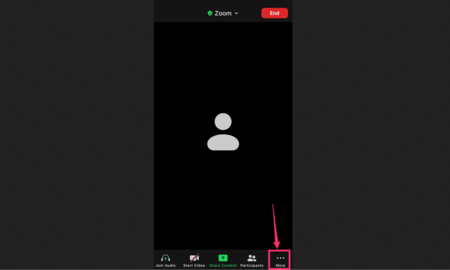
Para grabar una llamada en Zoom
- Abre la app y en la interfaz principal mira el icono de botones en la parte inferior. Pulsa en Más / More
- Del listado de funciones que aparece, la primera de todas es Grabar -si no te sale es que tu cuenta de Zoom no es de pago.
- Deberías ver el indicador "Grabando" en la parte superior derecha de la pantalla. Si vuelves a abrir el menú, también verás el indicador aquí, junto con las opciones para pausar o detener la grabación.
- Para la grabación cuando termines. El archivo resultante se sube a la nube de Zoom.
- Para encontrar esa grabación que has hecho, debes mirar en la pestaña" Reuniones "de la aplicación para dispositivos de sobremesa de Zoom o en la sección" Mis grabaciones" en el portal de tu cuenta en el sitio web de Zoom.
Las grabaciones en la nube por lo general tardan aproximadamente dos veces la duración de la grabación para procesarse, pero en ocasiones pueden tardar hasta 24 horas debido a las mayores cargas de procesamiento en ese momento. Por ejemplo, una reunión de una hora de duración con solo 30 minutos grabados normalmente tardará entre 30 - 60 minutos para procesarse.
Vía | Soporte oficial Zoom
En Mundo Xiaomi | Si quieres probar HyperOS en tu móvil Xiaomi, la última actualización del MIUI Launcher te lo permite: así puedes instalarla



